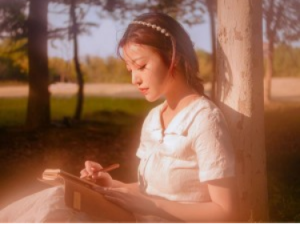胶片色,制作清新胶片风人像调色(2)
为了高光的干净清透,需保持亮部的色彩平衡,故三条曲线亮部弧度要基本统一,这里我红、绿给成了190,205,蓝色给得高一点到了191,208。而暗部颜色则可丰富一些,以绿色和红色为主。

一、四条曲线调整后效果
接下来,我们到基本面板调整照片的黑白灰:曝光+1.70、高光-100、阴影+20、白色+14、黑色-18。再到曲线面板中将高光减弱。
这样做的目的是让片子色调变得略灰一些,更加接近胶片的质感。
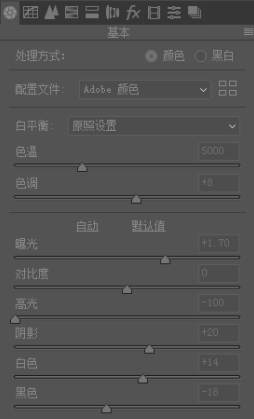
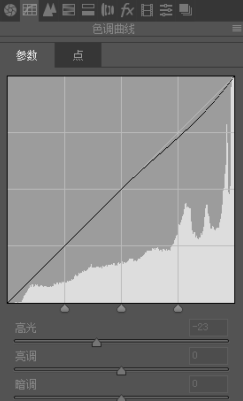

二、黑白灰关系调整后效果
然后我们来到HSL面板来对绿植和皮肤的颜色进行调整。
饱和度:绿色-41、红色-3、橙色-3、黄色-18。
色相:绿色-35、红色-9、橙色+4。
明度:绿色+23、红色-2。
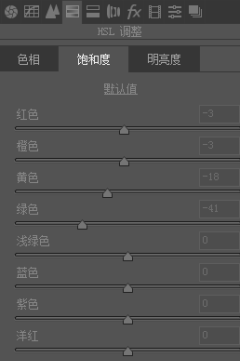
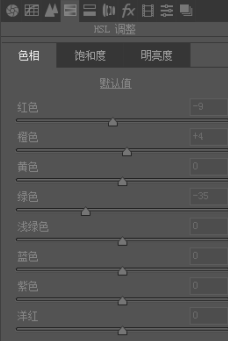
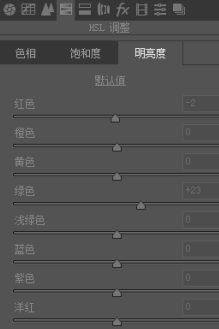
再根据目前的效果对之前设定的一些参数稍做调整,我觉得目前的片子稍亮,所以在曲线面板中将高光再次减弱,至-46,同时又基本设置中的白色调至+37。
然后我们打开细节面板,锐化数量60,半径稍微大一点,调到2.3左右。
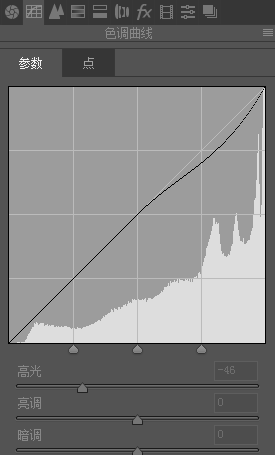
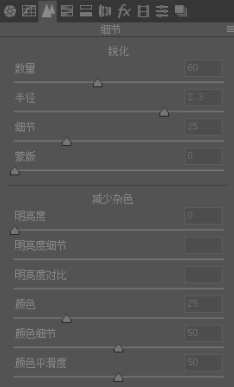
下一步,选择调整画笔工具,曝光度调低,涂抹女生脸上过亮的地方。到这里在Camera Rawhttp://www.16xx8.com/photoshop/jiaocheng/2015/136179.html中的调整就结束啦。
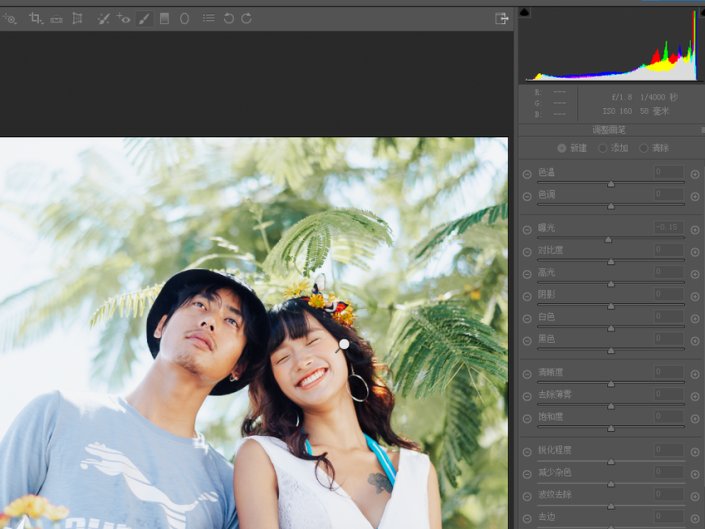

三、HSL调整后效果
随后将片子在PS打开,调整图像大小便于后期处理保存。
到这时我们会发现男生的皮肤有些泛油泛红,要将其处理为黄色——添加色相饱和度图层,选择红色,用吸管吸取需要调整的颜色,再对颜色调整范围、及相关参数进行调整。
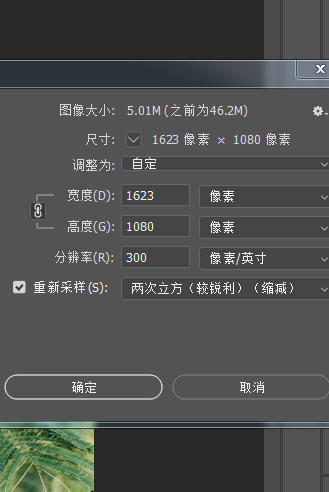
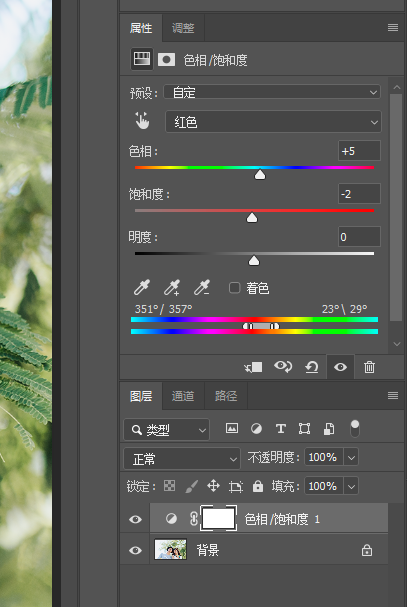

四、Photoshop基本调整后效果
所有基本设置做完后我们就可以进行颗粒的添加啦。
打开滤镜插件Alien Skin(没有这个滤镜的盆友们也不要方,文末有获取方法哟~),点击左边的彩色胶片印刷,里面有各种胶片滤镜,大家可根据自己的喜好选择,我选择的是颜色清新一点的富士pro800z。选择好滤镜后,在右边将滤镜的整体强度做一些调整。
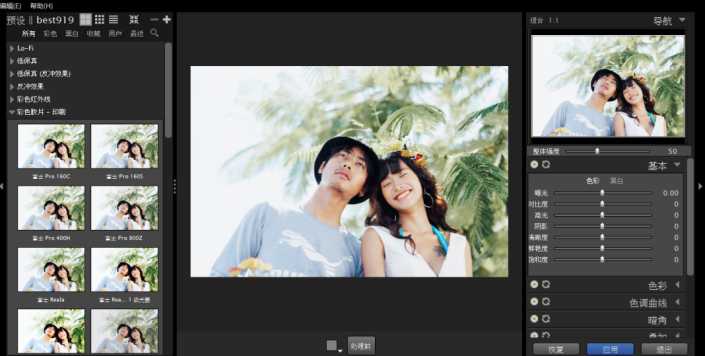
因为片子的整体风格走向偏清新细腻,所以我会在颗粒调整里将胶片格式改为120,同时为了避免颜色杂脏,将颜色变化关掉。
然后调整锐化,就阔以出片啦~
完成:
 学习PS请到www.16xx8.com
学习PS请到www.16xx8.com看看最终的效果,怎么样?是不是颜色清新又不失胶片的怀旧感呢?同学们快动手试试吧!
学习 · 提示
相关教程